아이폰 강제 초기화는 기기를 구매한 상태로 복원하여
모든 데이터, 설정, 앱을 제거하는 과정을 의미하는데요.
아이폰 강제 초기화에 대해 알아야 할 사항들과 아이폰 초기화하는 데
가장 효과적인 방법을 소개 드립니다.

1부. 아이폰 강제 초기화에 대해 꼭 알아두셔야 하는 점
아이폰 강제 초기화를 수행하기 전에 알아야 할 몇 가지 사항이 있습니다.
첫째, 데이터 백업이 필요한데요, iCloud나 iTunes를 이용하여 손쉽게 백업할 수 있습니다.
둘째, Apple ID와 비밀번호를 알아야 합니다.
마지막으로, 데이터 초기화 작업에 따라 소요되는 시간은 기기에 저장된 데이터 양에 따라 다르다는 점입니다.
2부. 아이폰 강제 초기화 방법 총정리 3가지
방법1: 핸드폰 설정에서 아이폰 강제 초기화
핸드폰 기기 설정을 통해 아이폰 강제 초기화를 진행하는 방법은 빠르고 매우 쉽습니다.
또한, 소프트웨어 문제를 해결하지 못하는 경우 기기를 초기화하면 문제를 해결하는데 도움이 될 수 있습니다.
1. 설정 - 일반 - 재설정을 선택합니다.
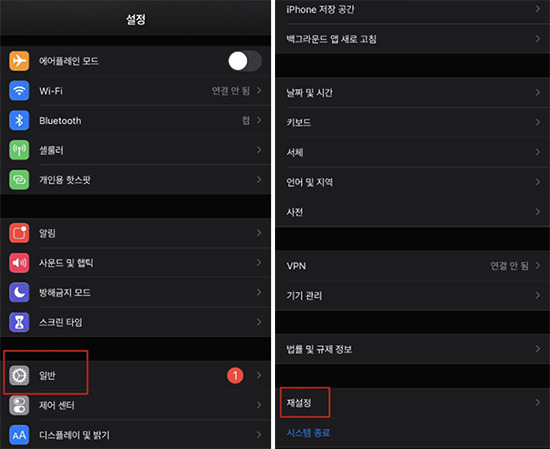
2. 옵션이 ‘모든 설정 재설정’과 ‘모든 콘텐츠 설정 및 지우기’로 2가지가 있는데 ‘모든 콘텐츠 설정 및 지우기’가 아이폰 공장 초기화 옵션입니다 (‘모든 설정 재설정’은 비밀번호만 입력하는 걸로 재설정 진행을 할 수 있습니다).
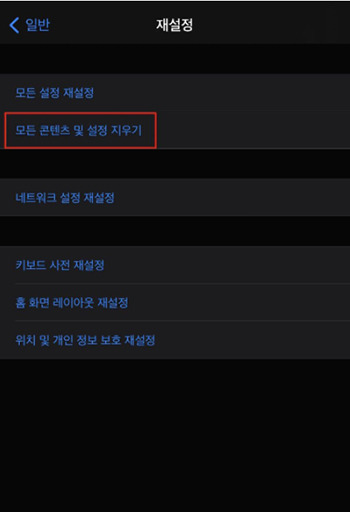
방법2: iTunes 백업 복원으로 아이폰 강제 초기화
iTunes로 아이폰 초기화를 하는 경우 iCloud 용량이 없어도 아이폰 데이터를 PC에 백업할 수 있고, 언제든지 백업 및 복원이 가능합니다. 이렇게 하면 초기화를 하더라도 기존에 사용하던 데이터를 쉽게 복원할 수 있습니다.
1. PC에서 iTunes를 열고 아이폰을 연결합니다.
2. 애플 ID에 로그인 합니다.
3. 로그인 후 상단에 조그마한 핸드폰 모양을 클릭합니다.
4. 아이폰 초기화 버튼을 눌러 아이폰 공장초기화를 진행합니다.
이때 모든 미디어 및 기타 데이터는 지워지고, 최신 버전의 아이폰 소프트웨어가 설치된다는 점 참고 바랍니다.
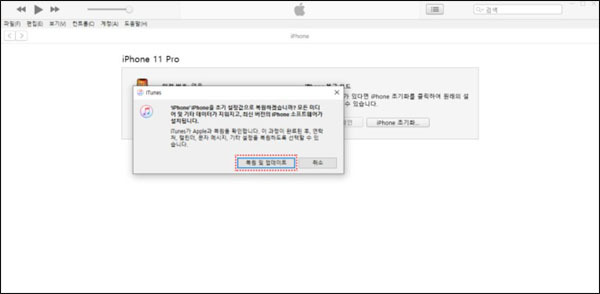
방법3: DFU 모드로 아이폰 강제 초기화
DFU(디바이스 펌웨어 업데이트) 모드는 하드웨어와 소프트웨어를 새로 설정하는 방법입니다. 아이폰이나 기타 iOS 장비가 DFU 모드에 있으면 장비의 전원이 켜져 있지만 운영 체제가 부팅되지 않은 것입니다. 결과적으로 PC나 iTunes가 실행 중이 아니기 때문에 운영 체제 자체를 변경할 수 있습니다.
1. 핸드폰의 볼륨 크게, 작게 버튼을 한번씩 누른 후 측면 전원버튼을 길게 눌러주세요. ‘밀어서 전원 끄기’ 문구가 나오고 30초 이상 계속 누르고 있어야 애플 로고와 USB 문구가 노출됩니다.
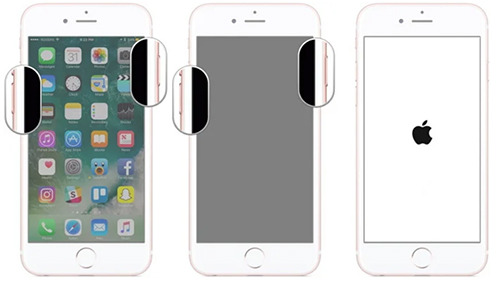
2. DFU 모드에서 아이폰이 켜지고 동시에 iTunes에서 아이폰이 인식됩니다.
3. ‘복원’ 버튼을 누르면 ‘복원 및 업데이트’가 뜨는데 이걸 누르고, ‘동의’를 누른 후에 진행합니다. iTunes에서 하는 아이폰 공장 초기화와 동일하게 복원을 누르면 자동으로 펌웨어가 업데이트 된 상태로 공장 초기화가 완료됩니다.
* iPhone 6 혹은 그 아래 버전, iPad 또는 iPod touch인 경우 iPhone 화면에 애플 로고가 나타날 때까지 전원 버튼 + 홈버튼을 약 10초 동안 누르고 있으면 됩니다.
* iPhone 7 또는 7 Plus인 경우는 애플 로고가 나타날 때까지 전원버튼 또는 볼륨 작게 버튼을 동시에 길게 누르면 됩니다.
* iPhone 8 / X / XS / 11 이상인 경우는 "볼륨 크게"버튼을 눌렀다 놓은 다음 "볼륨 작게"버튼을 눌렀다 놓습니다. 그런 다음 화면에 애플 로고가 나타날 때까지 "측면"또는 "상단"버튼을 계속 누르고 있습니다.
참고:
iPhone이 DFU 모드에서 멈추는 경우가 있는데
이는 아래와 같은 이유로 iPhone이 실수도 DFU 모드로 전환될 수 있기 때문입니다.
▶하드웨어 문제
▶탈옥 장치
▶소프트웨어 오류
▶시스템 업데이트
하드웨어 문제는 일반적으로 기기의 부적절한 취급과 관련이 있는데,
예를 들어 아이폰을 실수로 물에 빠뜨렸거나 물리적인 압박으로 인해 하드웨어가 손상된 경우입니다.
추가 팁: 암호 없이 아이폰 강제 초기화 도구 - PassFab iPhone Unlock
혹시 암호를 잊어버리셨나요?
PassFab iPhone Unlock과 같은 소프트웨어로 아이폰을 쉽게 초기화할 수 있습니다.
이 프로그램은 일체형 아이폰 잠금 해제 도구이며, 안전한 소프트웨어입니다. PassFab iPhone Unlock은 아이폰의 여러 가지 화면 잠금 기능을 해제할 수 있습니다. 만약 화면 암호를 잊어버렸다면, 이 솔루션을 사용해보세요, 아래 여러가지 상황에서도 사용할 수 있습니다.
1. 컴퓨터에 PassFab iPhone Unlock을 다운로드하여 설치하고 "iOS 화면 잠금 해제"기능을 선택합니다. 그다음 "해제 시작"을 클릭하여 아이폰에서 잠금 화면 제거를 시작합니다.
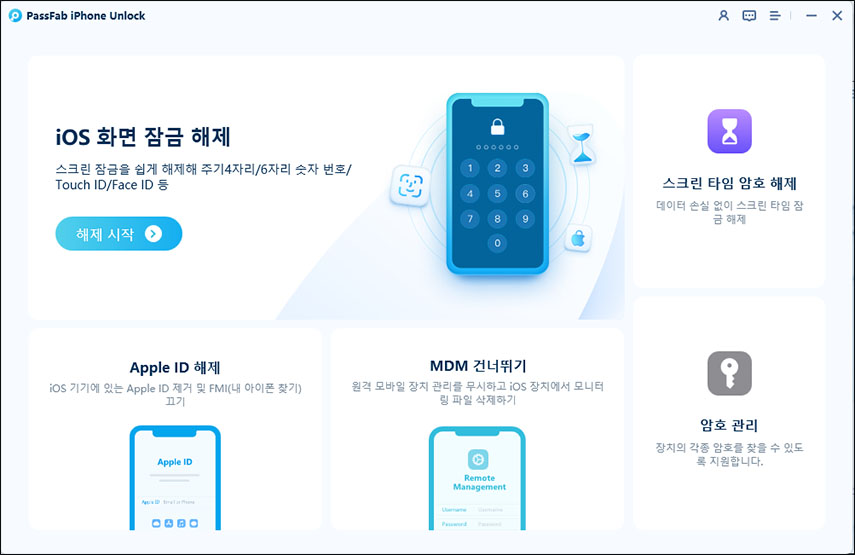
2. 아이폰을 컴퓨터에 연결하면 소프트웨어가 자동으로 감지합니다. 메인 화면에서 "시작"을 클릭합니다.
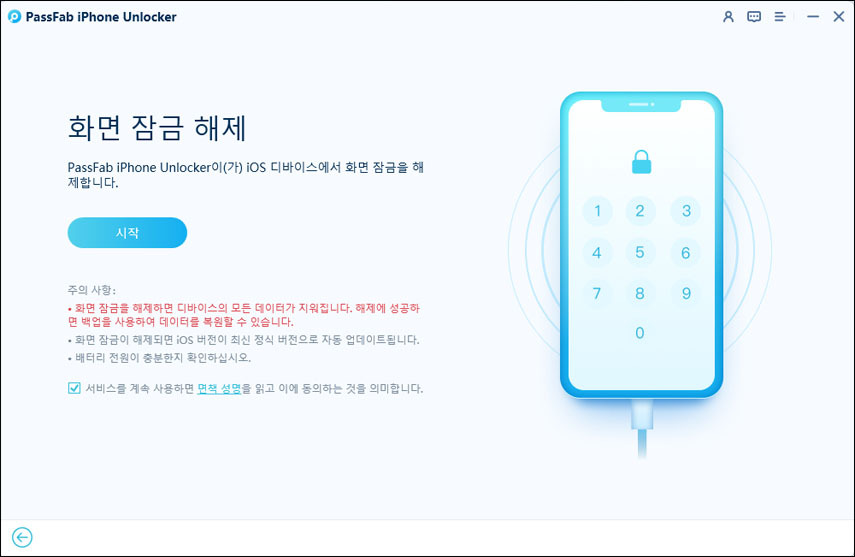
3. 저장 경로를 선택하고 "다운로드"를 클릭하여 최신 펌웨어 패키지를 다운로드합니다.
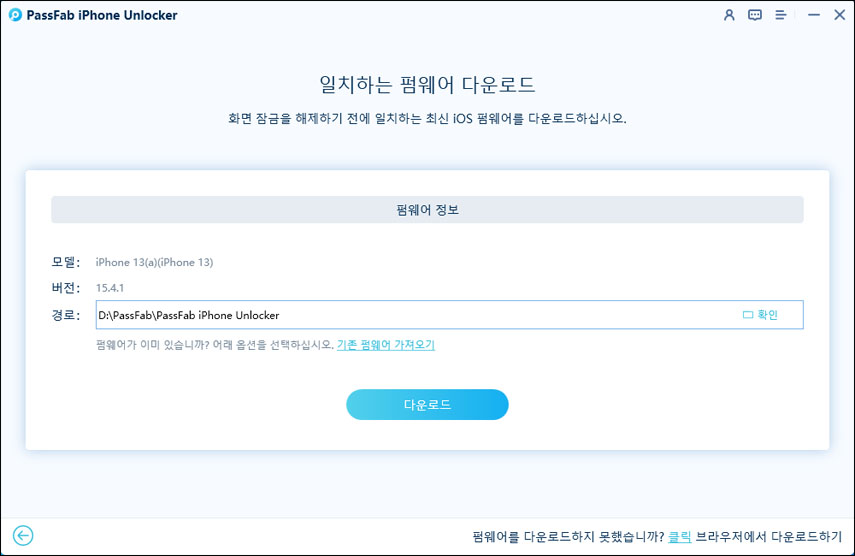
4. "해제 시작"을 클릭하여 아이폰 잠금 화면을 제거합니다.
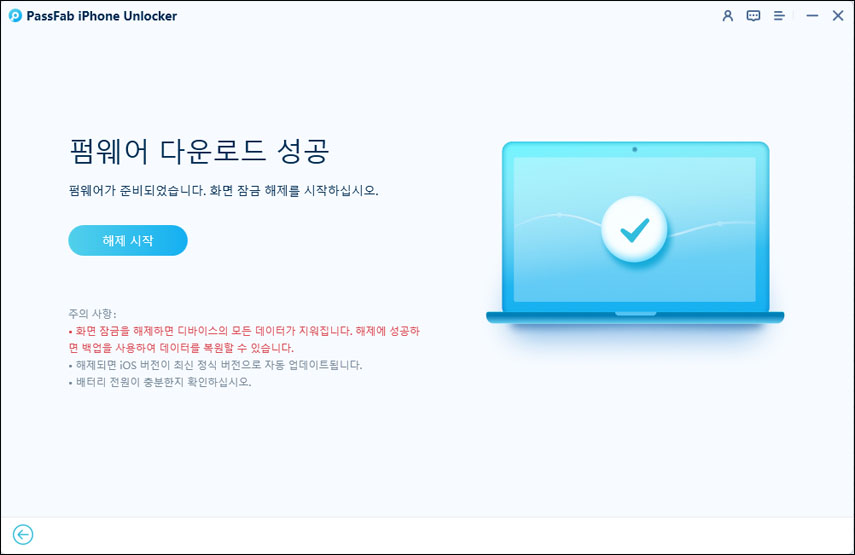
5. 그런 다음 암호 없이 장치를 열거나 새 암호를 설정하거나 터치 ID(페이스 ID)를 사용하여 장치를 열 수 있습니다.
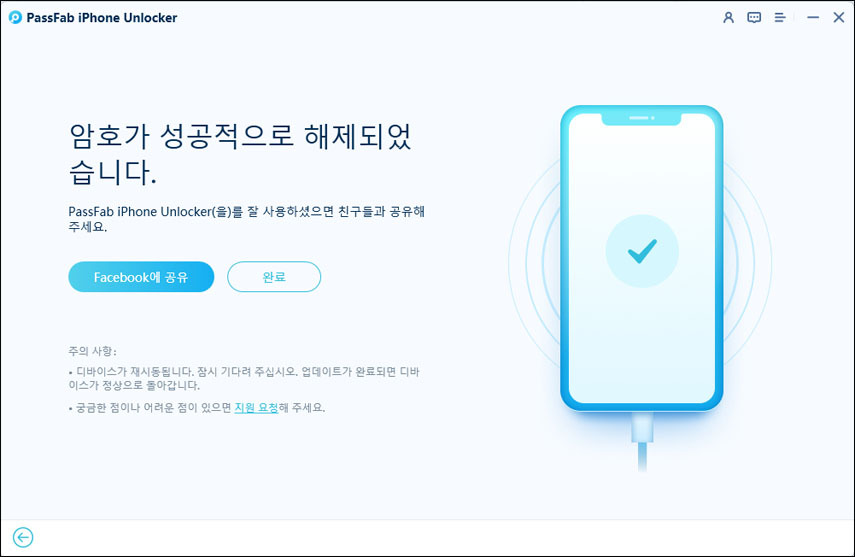
결론
아이폰 강제 초기화는 기기를 구매한 상태로 복원하여 모든 데이터, 설정, 앱을 제거하는 과정입니다.
이 글에서 소개한 세 가지 방법으로 아이폰 공장초기화를 진행할 수 있는데,
꼭 주의해야 할 사항인 아이폰 초기화 전 데이터 백업하는 것을 잊지 마세요!
만약, 암호를 잊어버리셨다면 PassFab iPhone Unlock을 사용하셔서
암호 없이 아이폰 초기화를 지금 바로 시작해보세요.

'아이폰' 카테고리의 다른 글
| 삼성 핸드폰 PC 비밀번호를 잊어버렸을 때 해결 방법 (1) | 2024.11.18 |
|---|---|
| hp 노트북 비밀번호 분실 데이터 손실 없이 잠금 해제 꿀팁 (0) | 2024.11.18 |
| [2024년] 아이폰 앱스토어 비번 없이 앱 설치하는 방법 (0) | 2024.09.18 |
| [2024년 최신] 아이패드 초기화 방법 3가지, 비밀번호 모를 때도 가능! (0) | 2024.08.20 |
| [2024 해결됨] 아이폰 비밀번호 찾기 8시간 후에 다시 시도하십시오 빠른 해결 방법 (0) | 2024.08.20 |



